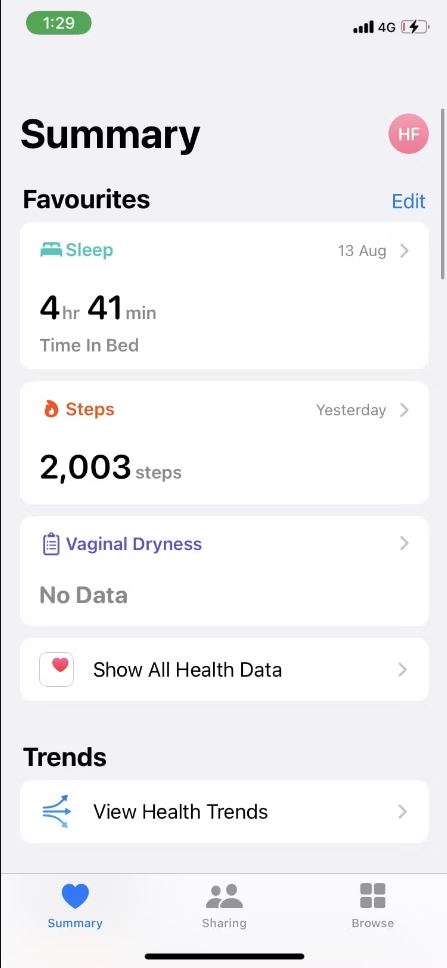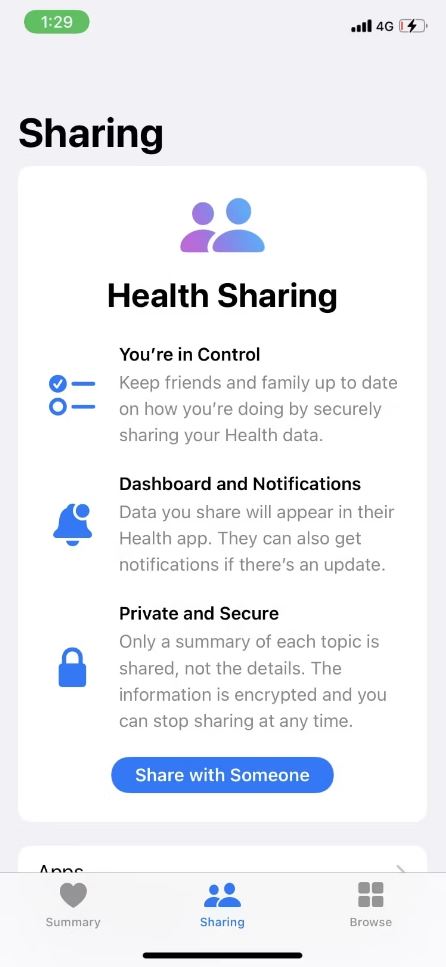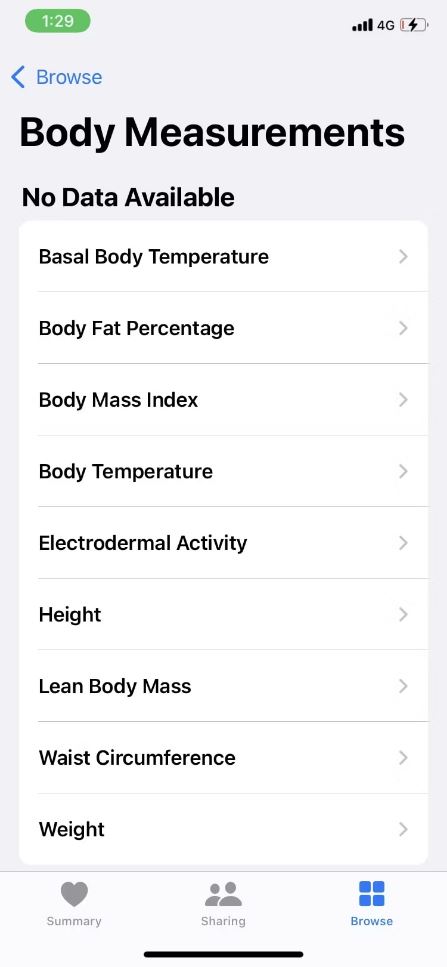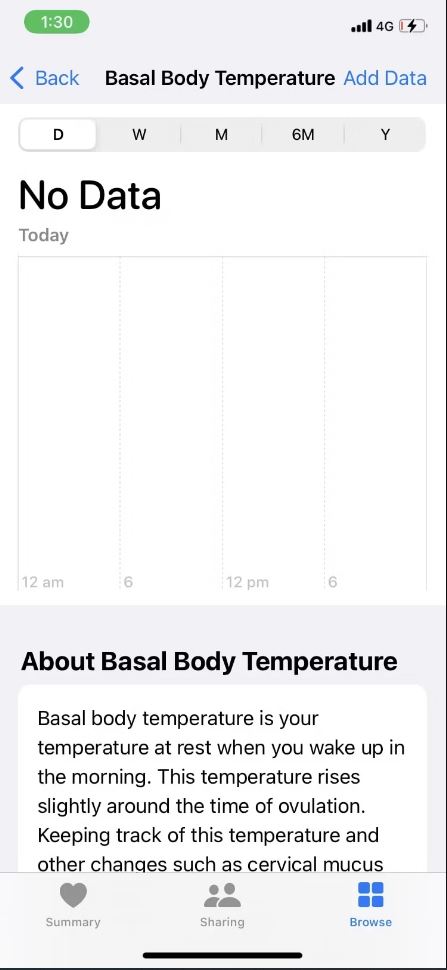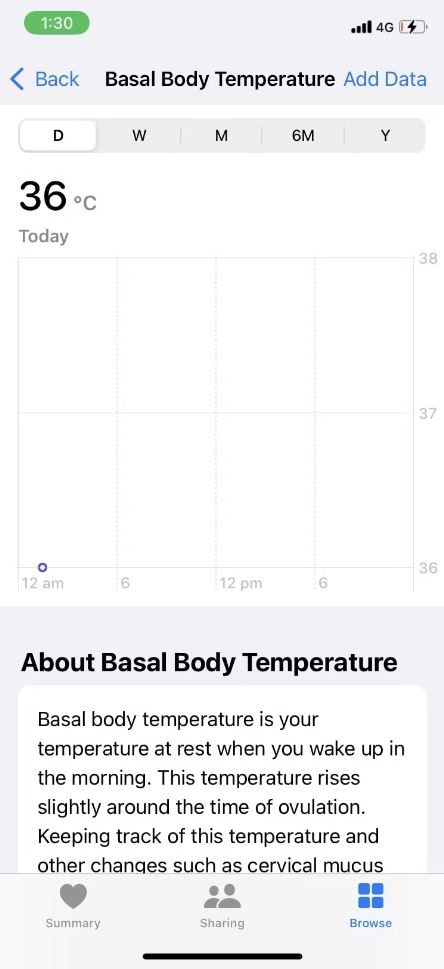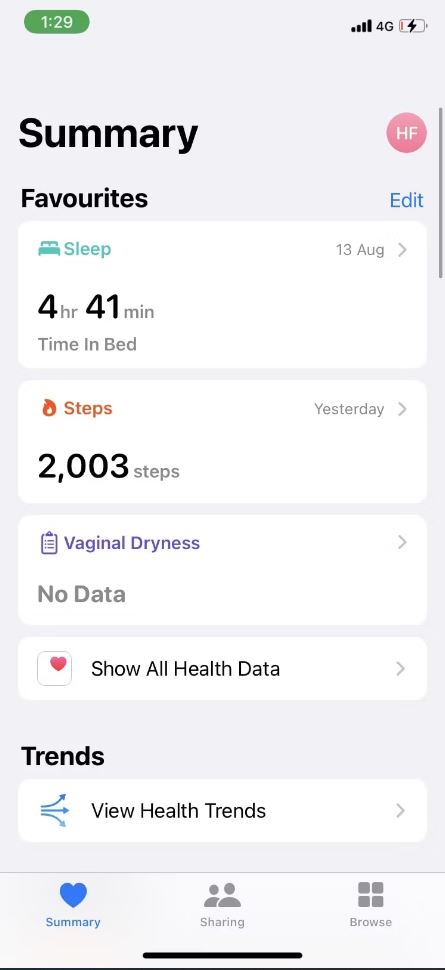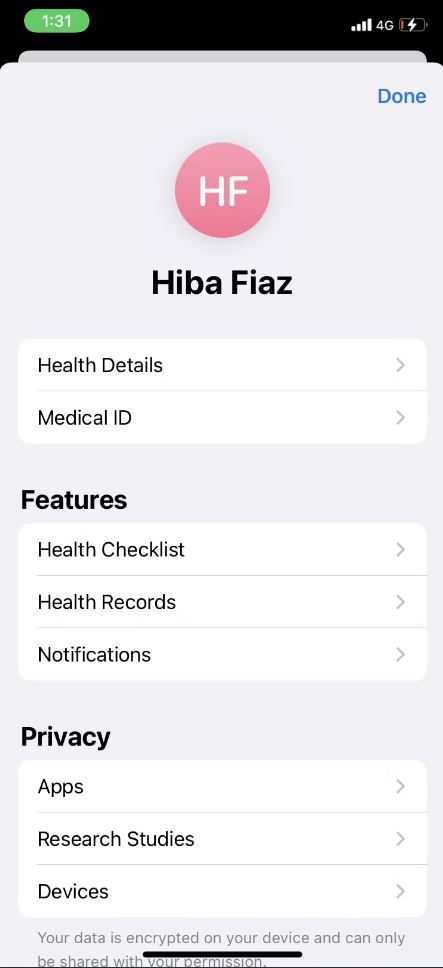برنامه Health آیفون یکی از مفیدترین برنامههای آیفون است که به ندرت توسط افراد استفاده میشود. این برنامه دارای یک رابط کاربری آسان و کاربرپسند با ویژگی های شگفت انگیز است که به شما کمک می کند اطلاعات سلامتی و فعالیت روزانه خود را مشاهده و پیگیری کنید. در این راهنما به نحوه استفاده از اپلیکیشن Health آیفون میپردازیم. در ادامه با ما همراه باشید.
بخش های اصلی اپلیکیشن Health آیفون
قبل از اینکه به جزئیات برنامه بپردازیم، اجازه دهید نگاهی کلی به برنامه و ویژگیهای آن بیاندازیم. این برنامه در حال حاضر دارای سه بخش اصلی Summary، Sharing و Browse است.
بخش Summary گزارش و خلاصه ای از روند خواب، قدم های طی شده و سایر مواردی که میخواهید بر آن نظارت کنید ارائه می دهد. در این بخش نکات اصلی، روندهای کلی و نمودارهای مختلف را مشاهده میکنید. همچنین می توانید شناسه پزشکی یا Medical ID خود را تنظیم کرده و اعلان ها را فعال کنید.
بخش Sharing به شما امکان می دهد داده های سلامتی خود را که در برنامه ثبت شده است با شخص دیگری به اشتراک بگذارید تا اطمینان حاصل کنید که خانواده و دوستان شما از وضعیت سلامتی شما اطلاع دارند. در بخش Browse میتوانید قسمت هایی مربوط به شنوایی، قلب و اندازه گیری های بدن و کلا هر داده ای که وارد برنامه کرده اید را پیدا کنید. همچنین میتوانید اطلاعات اعضای حیاتی شامل فشار خون، دمای بدن، گلوکز خون را در بخش Vital وارد کنید.
در این برنامه میتوانید اطلاعات و مقالات ارزشمندی در مورد سلامتی و علامت های بیماری را پیدا کنید. همچنین می توانید در مورد علائم مختلف بدن و ذهن در منابع معتبر بیشتر بخوانید. در ادامه به جزئیات و نحوه استفاده از این برنامه میپردازیم.
چه چیزی را می توانید با اپلیکیشن Health آیفون ردیابی کنید؟
این برنامه ها ویژگی های زیادی دارد که برخی از آن ها بیشتر استفاده میشود. میتوانید از طریق بخش Browse لیستی از مواردی را که برنامه Health اپل به شما امکان میدهد بر آن ها نظارت کنید را ببینید.
در بخش Activity میتوانید داده های ثبت شده فعالیت بدنی از جمله قدم های طی شده، مسافت پیاده روی و تعداد طبقاتی را که بالا و پایین رفته اید و موارد دیگر را مشاهده کنید. این یکی از محبوب ترین ویژگی های برنامه Health است، زیرا برنامه به طور خودکار تمام داده ها را ثبت و ذخیره می کند. شما میتوانید اندازهگیریهای بدن مانند دور کمر، درصد چربی بدن و وزن، فشار خون و اکسیژن خون را در برنامه دنبال کنید. همچنین میتوانید داده های مربوط به بخش های مختلف بدن مانند قلب، تنفس و شنوایی خود را ثبت کنید.
برای بهبود شیوه زندگی می توانید روند خواب و تغذیه خود را ردیابی کنید. تنظیم ویژگی های ردیابی خواب بسیار آسان است و حتی می توانید برای خواب اهدافی را تعیین کنید. بخش Nutrition به شما امکان می دهد کلسترول، آهن، فیبر و پروتئین و موارد دیگر را ثبت کنید. بخش Vitals شامل معیارهایی برای دمای بدن، قاعدگی، ضربان قلب و موارد دیگر است.
چگونه داده های سلامتی را به برنامه اضافه کنیم
چگونه می توان داده ها را به برنامه اضافه کرده و ردیابی کنید؟ برخی از داده ها مانند قدم های طی شده و خواب به طور خودکار توسط حسگرهای دستگاه و سایر لوازم جانبی در برنامه ثبت میشوند. برای انجام این کار نیازی نیست که گزینه ها را فعال کنید یا مقادیر را دستی وارد کنید. کافی است برنامه را باز کنید و تمام دادههای اضافه شده و بهروزرسانی شده را مشاهده کنید. همچنین برای اندازهگیری دقیق تر میتوانید از دستگاه های پوشیدنی مانند اپل واچ استفاده کنید. با استفاده از ویژگی ردیابی خواب اپل واچ میتوانید گزارش های دقیقی از روند خواب خود بدست می آورید. برای این کار آن را هر صبح تنظیم کنید.
برای سایر ویژگی های برنامه Health باید داده ها را به صورت دستی وارد کنید. آیفون راهی برای ثبت فشار خون، اکسیژن خون، سطح کلسترول و سایر اندازه گیری ها ندارد، بنابراین باید خودتان آن ها را اضافه کنید. برای اینکار مراحل زیر را دنبال کنید:
- روی دسته ای که می خواهید داده به آن اضافه کنید بزنید. می توانید آن را در بخش Browse جستجو کنید.
- در گوشه سمت راست بالا گزینه Add Data را انتخاب کنید. Add یا Done را بزنید، یک صفحه برای وارد کردن اطلاعات باز میشود.
همچنین می توانید برنامه های شخص ثالث را اضافه کنید تا داده ها را برای شما اضافه کنند.
نحوه مشاهده و استفاده از داده های ردیابی شده
- اکنون که تمام دادههای مورد نیاز خود را اضافه کردهاید، آنها را در دسترس قرار دهید تا بتوانید از آنها استفاده کنید. برای اینکار داده ها را وارد بخش Summary کنید:
- بخش Summary را باز کنید.
- بر روی Edit را در ردیف Favorites بزنید.
- داده مورد نظر را در صفحه Summary ستاره دار کنید.
- Done را بزنید.
برای مشاهده همه داده های ردیابی شده در یک مکان به Show All Health Data در صفحه Summary بروید. هر چیزی که به صورت خودکار و دستی اضافه شده است را می توانید در اینجا پیدا کنید.
بخش Highlights در صفحه Summary نمودارهایی را با توجه به داده ها به شما نشان می دهد، بنابراین می توانید ببینید که چگونه در طول هفته ها و ماه ها پیشرفت می کنید و تغییرات کافی در سبک زندگی خود ایجاد کنید. Show All Highlights به شما امکان می دهد تمام روندها و نمودارهای ایجاد شده از داده ها را مشاهده کنید.
با فعال کردن اعلانهای روند در صورت انحراف از روند، کاهش یا افزایش قابل توجه به شما اطلاع داده میشود. با زدن روی عکس نمایه خود در صفحه Summary یا Browse و انتخاب Notifications می توانید این گزینه را روشن یا خاموش کنید. در این بخش میتوانید اعلانها را برای روندها و داده های جدید سلامتی کنترل کنید.
نحوه تنظیم شناسه پزشکی
تنظیم یک شناسه پزشکی ممکن است در مواقع اضطراری نجات دهنده باشد و باید یکی از اولین کارهایی باشد که هنگام شروع استفاده از برنامه سلامت آیفون خود انجام می دهید. برای تنظیم ID پزشکی خود در iOS مراحل زیر را دنبال کنید:
- به صفحه Summary بروید. روی آیکون خود در گوشه سمت راست بالا ضربه بزنید و Medical ID را انتخاب کنید.
- برای افزودن یا تغییر جزئیات Edit را فشار دهید. تمام اطلاعات لازم از جمله مخاطبین اضطراری را اضافه کنید.
- مطمئن شوید که گزینه Show When Locked را فعال کرده اید تا شناسه پزشکی شما توسط پرسنل اورژانس قابل مشاهده باشد حتی اگر آیفون قفل باشد.
با استفاده از اپلیکیشن Health آیفون روند سلامتی خود را بررسی کنید
برنامه Health آیفون ویژگی های مفیدی را ارائه داده است. استفاده درست از این برنامه به شما کمک زیادی می کند تا سبک زندگی و سلامت خود را بهبود بخشید. ردیابی اطلاعات حیاتی بدن، خواندن مقالات و به اشتراک گذاری داده های سلامت با پزشکان و خانواده تنها بخشی از مزایای این برنامه است. همین امروز شروع کنید و از اپلیکیشن Health آیفون نهایت استفاده را ببرید.